
Твърдите дискове бавно се заменят с твърди дискове. За съжаление, SSD дисковете имат ограничен живот, което спира потребителите да купуват не евтино оборудване. Въпреки че SSD дисковете са с ограничен живот, все още е много вероятно да закупите нов компютър, преди да трябва да го замените. Въпреки това би било хубаво да наблюдавате здравословното състояние на вашия SSD. Ето как.
Здравословното състояние на SSD зависи от това колко данни пишете на него дневно. Можете да напишете повече от 500 TB данни на SSD, преди да получите първата грешка. Някои SSD дискове могат да издържат по-дълго, в зависимост от това коя марка купувате..
SSD здраве
Има много инструменти, платени и безплатни, които ще ви позволят да проверите здравето на ssd диск. Препоръчваме да използвате Crystal Disk Mark или да изпробвате Open Hardware Monitor или SSDLife, който има версия Pro и Free, но изглежда, че безплатната версия не може да бъде изтеглена от уебсайта на програмиста. Трябва да го изтеглите от Softpedia..
CrystalDiskInfo
Изтегляне CrystalDiskInfo и го инсталирайте. Стартирайте приложението и то ще ви информира за текущото техническо състояние на вашия SSD. Ако приложението ви каже „добре“, няма от какво да се притеснявате. В някои случаи, когато SSD се поддържа, можете да видите процента на здравето и количеството данни, които сте написали на диска. Моят SSD показва здравен процент от 95%, изглежда, че е в добро състояние според това приложение.
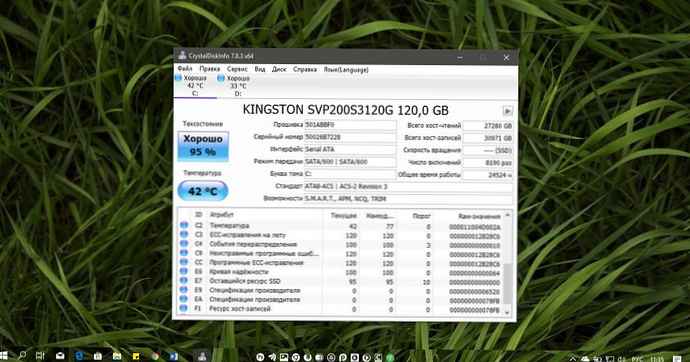
Приложението ви предоставя и редица друга информация, но тя е техническа и ако не знаете какво търсите, информацията няма да е много полезна за вас.
Отворете хардуерен монитор.
Изтеглете и инсталирайте Отворете хардуерен монитор. Стартирайте приложението и разширете SSD от списъка. В секцията Нива приложението ще ви каже процента на здравето на вашия SSD. Остават ми 95%, но използвам SSD като системно устройство за малко повече от 3 години, мисля, че е страхотно.
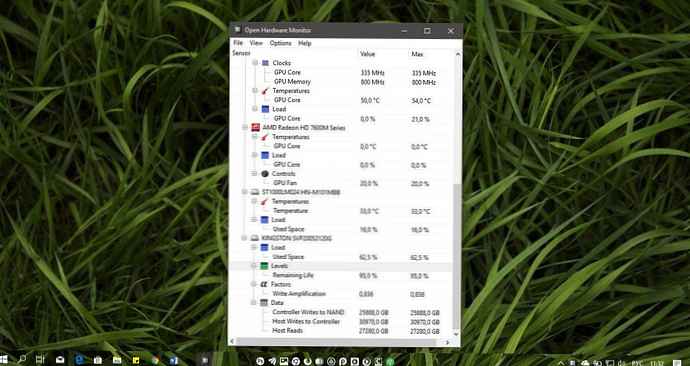
SSDLife
Можете да опитате безплатната версия. SSD живот. Изтеглете, инсталирайте и стартирайте приложението. Той ще ви покаже времето за работа на вашия SSD и прогнозната продължителност на неговата работа в текущия режим на употреба. Както можете да видите на екрана по-долу, здравословно състояние на задвижването - Отлично.

Твърди твърди дискове - допринасят за скоростта на вашата операционна система, ако не сте използвали SSD преди, е трудно да се обясни или наистина да се оцени колко е добра. Технологията се подобри и все още се подобрява, така че ако не искате да купувате SSD сега, определено ще трябва да направите това през следващите няколко години. Те ще бъдат по-достъпни и експлоатационният им живот ще бъде по-дълъг..
Свързани статии:
- Как да активирате TRIM в Windows 10.
- Как да деактивирате автоматичната оптимизация на дискове в Windows 10.
- Поправете твърдия диск, SSD грешките в Windows 10.











